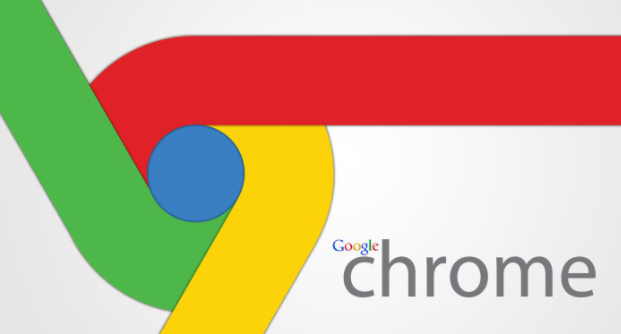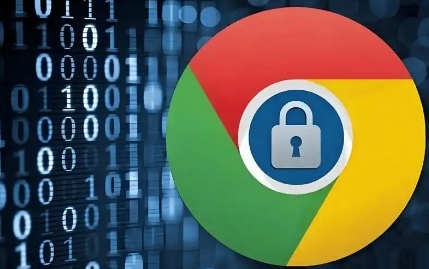1. 更新浏览器:打开Chrome浏览器,点击右上角的三个点图标,选择“帮助”>“关于Google Chrome”,浏览器会自动检查更新,若有新版本,按照提示进行安装。
2. 关闭硬件加速:进入Chrome浏览器的“设置”,在“高级”选项中找到“系统”,关闭“使用硬件加速模式”选项,然后重启浏览器查看视频播放是否改善。
3. 调整GPU设置:在浏览器地址栏输入chrome://flags/,找到“GPU rasterization”和“Accelerated 2D canvas”,将它们都设为“Disabled”,之后重启浏览器。
4. 清理缓存和Cookies:在Chrome浏览器中,点击右上角的三个点图标,选择“更多工具”>“清除浏览数据”,在弹出的窗口中,选择“所有时间”并勾选“缓存的图片和文件”“Cookies及其他网站数据”,然后点击“清除数据”按钮。
5. 管理扩展程序:进入Chrome浏览器的“更多工具”>“扩展程序”,禁用或删除不常用或不必要的扩展程序,以减轻浏览器负担。
6. 优化网络连接:确保网络带宽足够支持视频流的传输,可使用网速测试工具检查当前网络速度。尽量使用有线连接观看高分辨率视频,相比无线连接更稳定、速度更快。还可重启路由器来刷新网络连接,关闭其他占用带宽的设备,如下载任务、在线游戏等。
7. 调整视频质量:如果网络条件不佳,可手动降低视频清晰度,减少对带宽的需求。大多数视频平台都提供了调整画质的选项,可在视频播放页面,右键点击视频画面,选择“设置”,将播放质量调整为较低的分辨率或比特率。
8. 重置浏览器:若上述方法均无效,可考虑卸载并重新安装谷歌浏览器,排除潜在的软件冲突或损坏问题。